Vâng, như các bạn cũng đã biết thì ở các dòng điện thoại đời mới như iPhone 7 Plus và các dòng Adroid như Samsung, Oppo, Sony đời mới hiện nay, các nhà sản xuất đã tích hợp sẵn bộ công cụ xoá phông nền cho những bức ảnh tự sướng, ở môi trường hoặc hoạt cảnh không mấy thẩm mỹ. Và đối với mấy máy đời mới đó thì mình không nói thêm gì nữa.
Tuy nhiên, với các máy điện thoại đời cũ, còn chưa được trang bị công nghệ này thì việc xoá phông nền sau khi chụp ảnh sẽ gặp khó khăn hơn, và đương nhiên là chúng ta phải sử dụng đến các phần mềm của bên thứ ba rồi.
Chính vì thế trong bài viết ngày hôm nay mình sẽ giới thiệu đến các bạn một ứng dụng xoá phông ảnh, làm mờ hậu cảnh hàng đầu dành cho các dòng máy chạy hệ điều hành iOS và Android.
Mục Lục Nội Dung
I. Ứng dụng AfterFocus hỗ trợ xóa phông ảnh, làm mờ hậu cảnh
+ Bước 1: Đầu tiên bạn hãy tải ứng dụng có tên AfterFocus tại đây:
- Link tải iOS. (iPhone, iPad…)
- Link tải Android. (SAMSUNG, HTC, OPPO, LG…)
Sau đó nhấn vào nút CÀI ĐẶT như hình bên dưới. Trong bài viết này mình sẽ hướng dẫn trên điện thoại chạy hệ điều hành Android. Trên iOS bạn cũng làm tương tự ha.
+ Bước 2: Bạn nhấn vào nút CHẤP NHẬN để cấp quyền cho AfterFocus truy cập Album và máy ảnh.
+ Bước 3: Sau khi cài đặt hoàn tất bạn tích chọn MỞ để khởi động ứng dụng lần đầu.
+ Bước 4: Tại giao diện của ứng dụng bạn có thể click mở CAMERA và chụp ảnh, rồi xử lý xoá phông ảnh. Hoặc chọn ALBUM để lựa chọn ảnh cần xoá phông.
Chọn ảnh cần xóa phông nền.
Tích chọn Remember the last selection. You cạn change this selection later. Và chọn CONTINUE để tiếp tục.
Bạn tích vào dòng Do not show this help again, trước khi nhấn (x) để tắt hướng dẫn.
+ Bước 5: Tại đây bạn chú ý các bút cọ tạo vùng giữ, vùng làm mờ và cục tẩy để thao tác vẽ lên hình.
Sau khi tạo vùng chọn màu đỏ cho nhân vật thành công, bạn click mở Preview ( có hình con mắt ) để xem chi tiết.
Rồi chọn Undo để quay lại và vẽ chi tiết hơn. Hoặc nhấn Next để tiếp tục.
+ Bước 6: Sau đó bạn click chọn BLUR, tăng độ Blur và Feather để làm mờ vùng chọn xung quanh.
+ Bước 7: Ngoài ra các bạn có thể tạo các hiệu ứng khác lên ảnh như:
- APERTURE chọn
BOKEHlàm hiệu ứng ánh sáng.
- FADING BG tạo điểm mờ dần.
- Ngoài ra bạn có thể vào mục
FILTERđể thay đổi gam màu cho nhân vật.
- EFFECT tạo hiệu ứng cho ảnh.
Tại đây mình chọn hiệu ứng VIGNETTING và kéo thanh trượt để hiệu ứng ở mức hợp lý.
Cuối cùng nhấn SAVE để lưu file về điện thoại. Và tận hưởng thành quả 😀
II. Thêm 4 ứng dụng xóa phông nền ảnh trên điện thoại
Ngoài ứng dụng AfterFocus mà mình vừa giới thiệu với các bạn ở trên ra thì còn có các ứng dụng khác cũng có tính năng tương tự như:
1. Ứng dụng Snapseed
2. Ứng dụng Focus Effect
- Tải Focus Effect dành cho iOS
- Focus Effect dành cho Android (không hiểu sao đã bị tác giả xóa).
3. PicsArt Photo Studio & Collage
4. Photo Editor by Aviary
Lời kết
Okay vậy là xong. Mình đã hướng dẫn với các bạn cách cài đặt và sử dụng ứng dụng AfterFocus hỗ trợ xoá phông ảnh trên điện thoại Android và iOS đời cũ, chưa hỗ trợ công nghệ xoá phông nền tự động như ở các dòng máy Smartphone dời mới hiện nay rồi nhé.
Đến đây thì bài viết hướng dẫn xoá phông nền trên Smartphone bằng ứng dụng AfterFocus của mình cũng xin được tạm dừng. Hi vọng thủ thuật nhỏ trong sử dụng điện thoại ngày hôm nay sẽ hữu ích đối với bạn.
Chúc các bạn thành công !
CTV: Lương Trung – Blogchiasekienthuc.com
 Blog Chia Sẻ Kiến Thức Máy tính – Công nghệ & Cuộc sống
Blog Chia Sẻ Kiến Thức Máy tính – Công nghệ & Cuộc sống

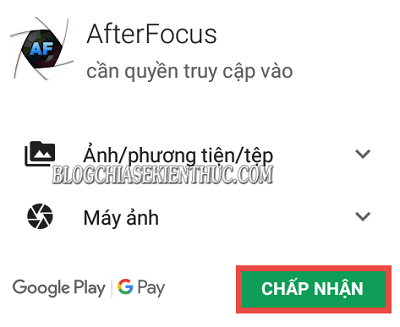
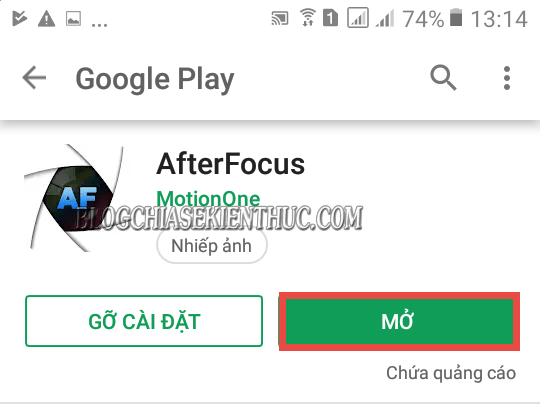
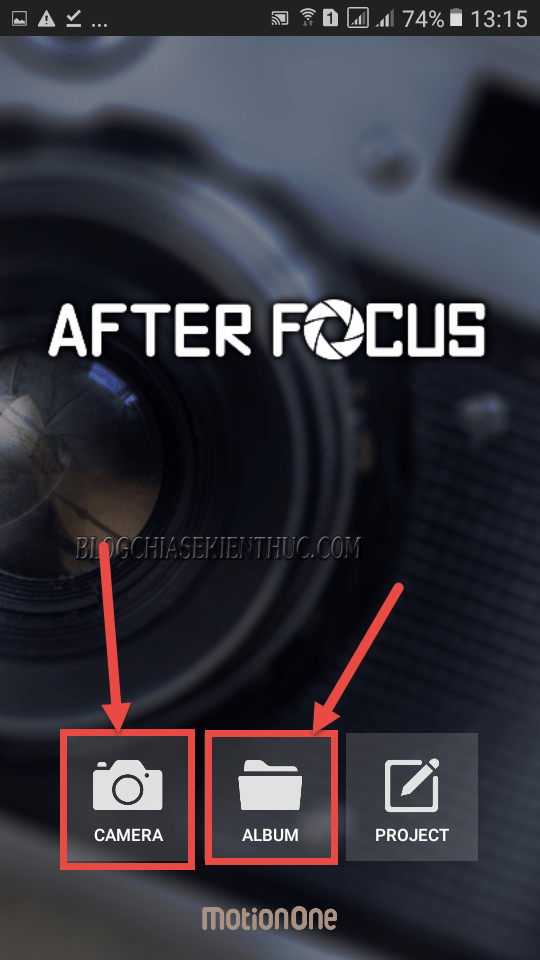
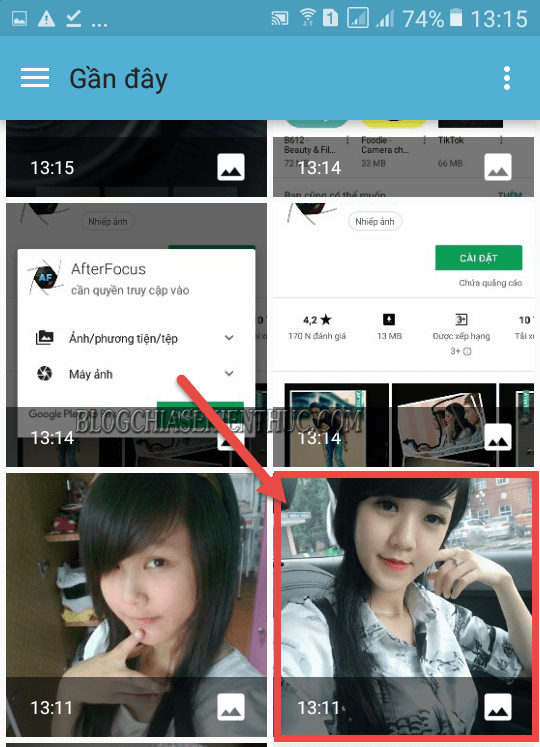
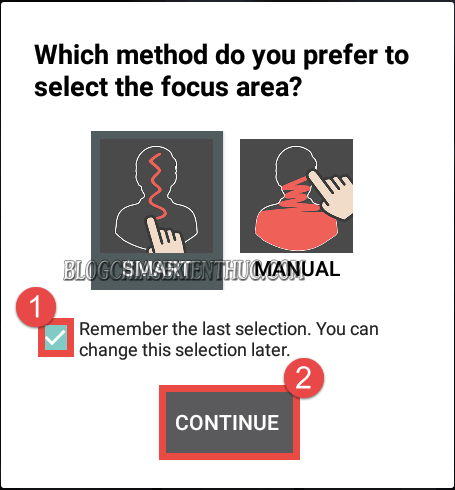
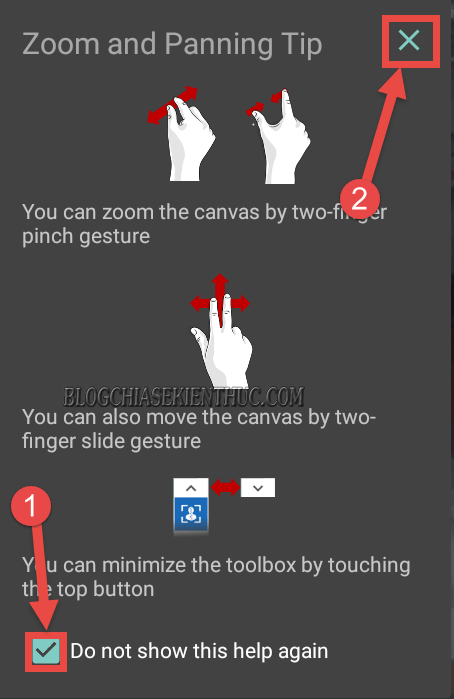
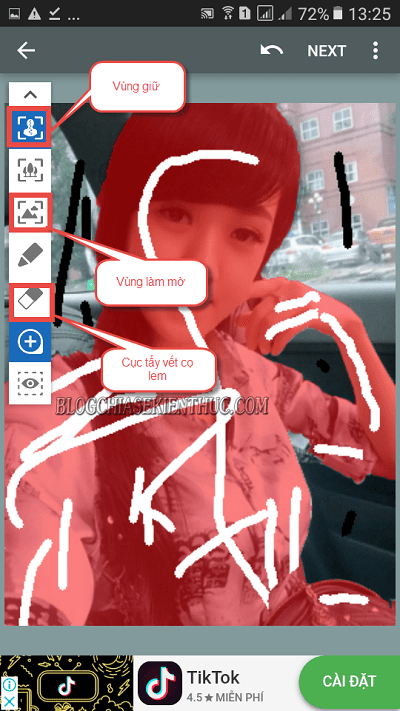
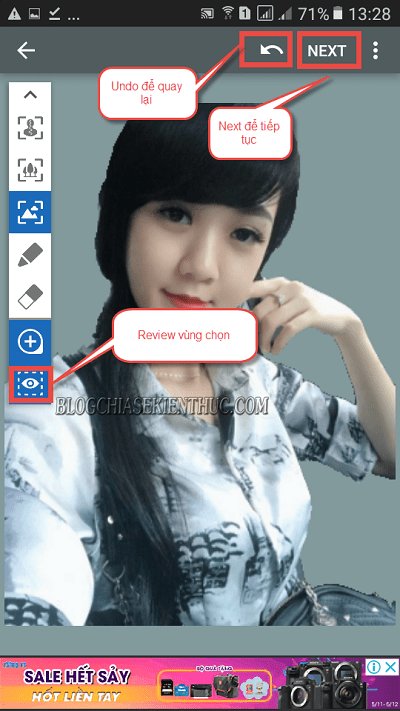



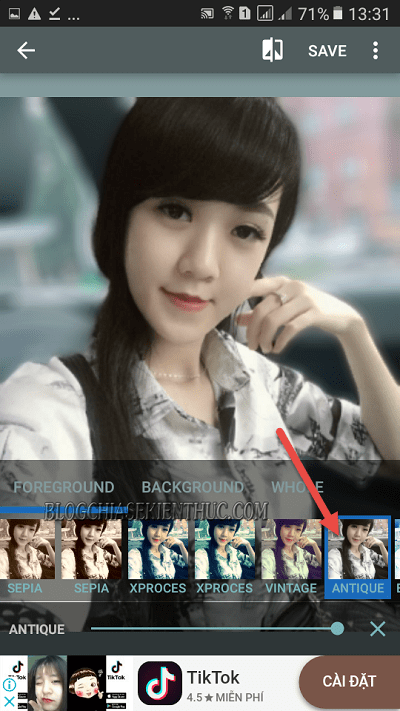


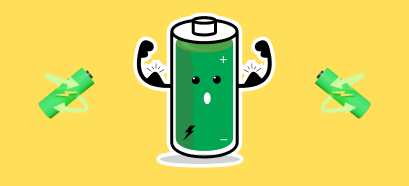





Bài viết rất hay và chi tiết. Nhưng không biết ảnh chính có bị mờ không?
Có hình Demo đó bạn.